MacでFinal Cut Pro Xの出力した動画をDVDに書き出し、焼く方法
Final Cut Pro(X)を使って動画を編集、出力してから、そのFCPの動画をDVDに書き出し、焼く気があれば、どんなFCP DVD 書き込む方法が利用できますか。下記では、FCPの出力した動画をDVDに書き出し、変換する方法をご紹介いたしますので、お役に少しでも立てれば何よりです。
Final Cut Pro(X)はApple社の動画編集ソフトで、iMac Proを含むMacに搭載されていて、トリミング、エフェクト、オーディオ編集、色補正、クローズドキャプションなどの編集機能を凝らし、対応するフォーマットも豊かで、Mac向けの定番動画編集ソフトとしてよく使われています。

FCPで編集した動画をDVDに書き込む
で、Final Cut Pro Xで出力した動画をDVDに書き出し、テレビや家庭用DVDプレーヤーで再生したり、日頃の思い出をDVD化にして家族や親友に送ったりしたいなら、どうすれば良いですか。Final Cut Pro XにはDVD作成機能が搭載されていないし、Mac OS X 10.10以降のMacにiDVDが付属されていなくなったので、FCPからDVDに書き出し、焼こうとしても、FCPからDVDの焼き方がわからず、悩んでいる方が少なくなさそうですね。今日は、ファイナルカットプロで出力した動画をDVDに書き出しすることができるツール、及びその使い方を皆さんにご紹介いたしましよう。
FCP動画をDVDに書き込む
Aiseesoft FCP DVD 書き込むはMac向けのDVD焼くツールとして、MacでMOV、MP4、WMV、MKVなど様々な動画ファイルをDVDに変換し、書き込む事ができます。そこで、Final Cut Pro Xで編集した動画をDVDに書き出し、焼くには、このFCP DVD 書き込むにまかせては?このソフトにより、FCPの動画をDVDディスクに書き出しする他に、FCPの動画をDVDフォルダ、DVD ISO ファイル、Blu-rayディスク、Blu-rayフォルダに変換、保存する事ができます。それに、DVDやBDのために、必要とされるオーディオ、字幕を追加&編集し、メニュー画面を作成、チャプター編集することもできて、超多機能で便利です。では、このFCP DVD 書き込むを使って、Final Cut Pro Xの編集した動画をDVDに変換し、書き込む方法を一緒にチェックしましょう。
ステップ 1FCP DVD 書き込むを無料ダウンロード
FCPを利用して動画を編集してから、その動画をDVDに書き出したいなら、まずは、このFCP DVD 書き込む アプリを無料ダウンロード、インストールします。Windows版もあるので、必要なら、ご利用ください。
ステップ 2DVDをMacに接続、FCP動画を選択
一枚空白のDVDをDVDドライブ経由でお使いのMacと繋がせます。そして、FCP DVD 書き込むを立ち上げ、インタフェースのメニューバーにある「ファイルを追加する」ボタンをクリックして、MacローカルからDVDに書き出したいFCP動画を選択します。
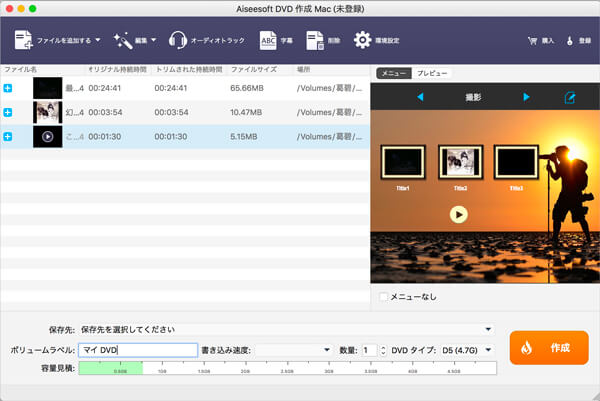
RMVB動画ファイルを追加
ステップ 3オーディオトラックや字幕を追加
メニューバーにある「オーディオトラック」をクリックして、DVDのためにオーディオトラックや字幕を追加することができます。特に、オーディオトラックの音量、エンコードや字幕のフォト、位置などを調整可能で、便利です。
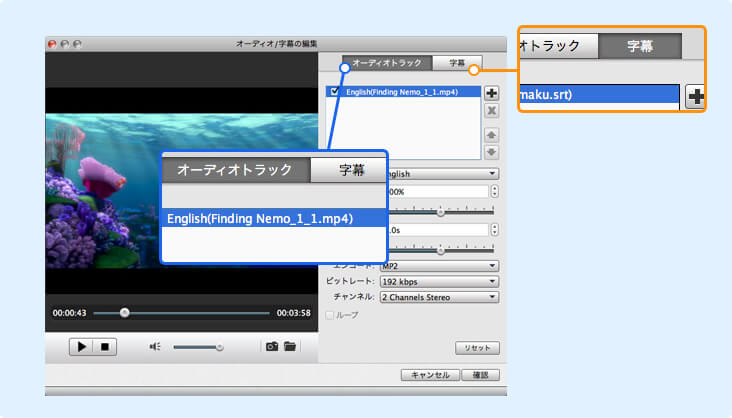
オーディオトラックや字幕を追加
ステップ 4DVDメニューを作成
プレビューウィンドウの左上隅にある「メニュー」をクリックして、書くイメージアイコンをクリックすると、DVDメニュー画面をカスタマイズすることができます。例えば、動物、風景、祭りなどのメニューテンプレートを利用したり、バックグラウンドミュージックを追加したりするなど。
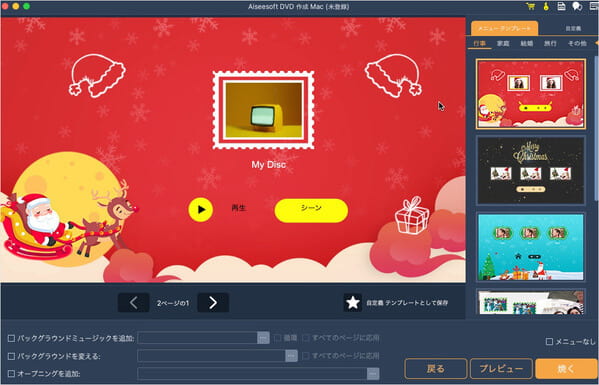
DVDメニュー画面を作成
ステップ 5MacでFCP動画をDVDに書き込む
すべての設定が終わったら、インタフェースの保存先からDVDディスクを指定し、「作成」ボタンをクリックすることでFCPの動画をDVDに書き出し、焼くことが始まります。
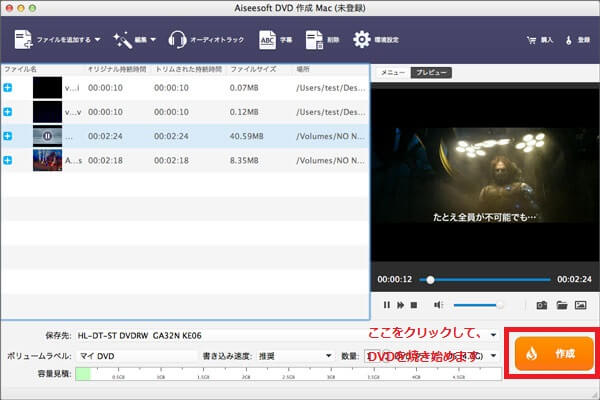
MacでFCP動画からDVDを作成
このFCP DVD 書き込むには、動画編集機能も搭載されているので、Macにダウンロードした動画などをDVDに焼く場合、その動画の効果を最適化したいなら、おすすめします。そして、FCPで編集した動画だけでなく、iMovieで編集した動画をDVDに書き込むことにも対応し、汎用性が高いです。FCPなどの動画をDVDに書き出してから、MacでそのDVDを楽しめるのも可能です。よかったら、Mac DVD 再生 方法をご利用ください。